电脑怎么使用手柄 游戏手柄在电脑上使用教程
电脑怎么使用手柄,现如今电脑游戏已成为许多人生活中不可或缺的一部分,使用键盘和鼠标来操作游戏往往会给玩家带来一些不便,尤其是在需要精确操作和快速反应的游戏中。为了解决这一问题,许多游戏爱好者开始寻找替代方案,而游戏手柄便成为了一种备受欢迎的选择。如何将游戏手柄与电脑相连接,并有效地进行配置和使用呢?本文将为您详细介绍电脑上使用游戏手柄的教程,帮助您轻松享受游戏的乐趣。
具体步骤:
1.首先搜索你买的手柄的型号,并到官网下载相应的驱动程序。但现在一般你把手柄的USB口插到电脑上,电脑一般都会自己自动安装相应驱动。当右下角提示已安装XXX驱动时,即可进行下一步了。
2.点开【开始】菜单,第二列选择【设备和打印机】,然后点击【设备】,就可以看到在设备栏下有刚安装好的手柄图标。在手柄图标上右键选择【游戏控制器设置】。
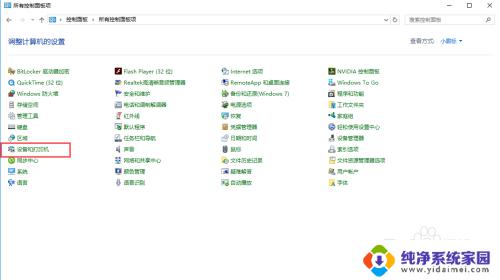
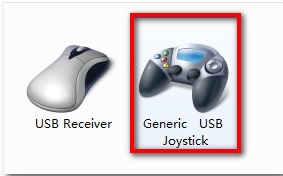
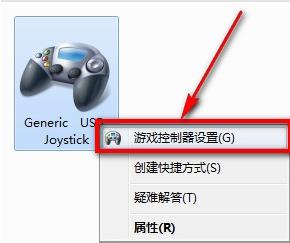
3.在游戏控制系设置界面点击右下角的【属性】按钮,然后再弹出的界面中点击【测试】。在测试选项卡下可以测试手柄按钮是否正常。分别按左右方向键以及左方向舵,看屏幕上“X轴/Y轴”十字光标是否运动正常。最终只要十字光标处于居中位置,即可证明手柄正常。
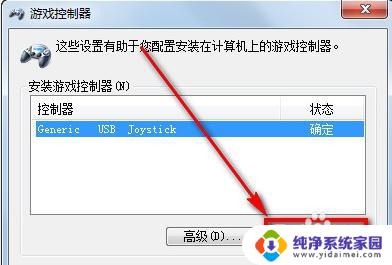
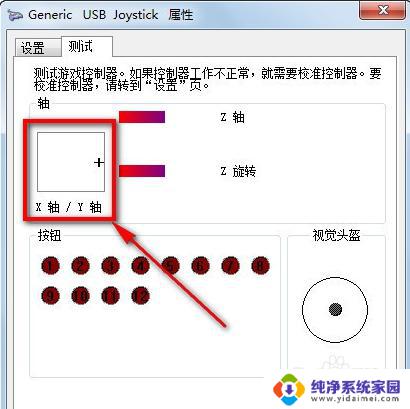

4.手柄测试正常后,即可关掉【属性】界面。此时手柄即可正常使用,接下来就需要到游戏中进行设置了。
5.以英雄联盟为例,打开英雄联盟并进入游戏中后。按Esc键,在按键设置界面,点击【热键】,打开【玩家移动】选项卡,在【设置1】下对应的选项单击,即可弹出要设定的按键,可根据个人喜好设定成相应按键之后,就可以换了的进行游戏啦。

6.其他游戏按键设定类似,只要找到按键设置界面即可进行操作。
以上是如何使用手柄玩电脑游戏的全部内容,如果你还有不清楚的地方,可以参考小编的步骤进行操作,希望对你有所帮助。
电脑怎么使用手柄 游戏手柄在电脑上使用教程相关教程
- fifa online4怎么用手柄 FIFA online4手柄怎么连接及使用教程
- steam手柄如何连接 steam手柄使用教程
- steam连接ns手柄 如何让ns手柄在steam上正常使用
- 怎么用蓝牙连接手柄 蓝牙游戏手柄连接电脑游戏教程
- ps4能用蓝牙手柄吗 ps4手柄蓝牙无线连接电脑教程
- 北通tvp手柄能在电脑 北通游戏手柄连接电脑教程
- sony游戏手柄怎么连接电脑 ps4手柄怎么用蓝牙连接电脑
- switch手柄怎么无线连接电脑 switch手柄连接电脑教程
- 电脑怎么蓝牙连接ps4手柄 PS4手柄蓝牙连接电脑教程
- pc手柄陀螺仪怎么开启使用 Steam手柄如何开启陀螺仪功能
- 笔记本开机按f1才能开机 电脑每次启动都要按F1怎么解决
- 电脑打印机怎么设置默认打印机 怎么在电脑上设置默认打印机
- windows取消pin登录 如何关闭Windows 10开机PIN码
- 刚刚删除的应用怎么恢复 安卓手机卸载应用后怎么恢复
- word用户名怎么改 Word用户名怎么改
- 电脑宽带错误651是怎么回事 宽带连接出现651错误怎么办